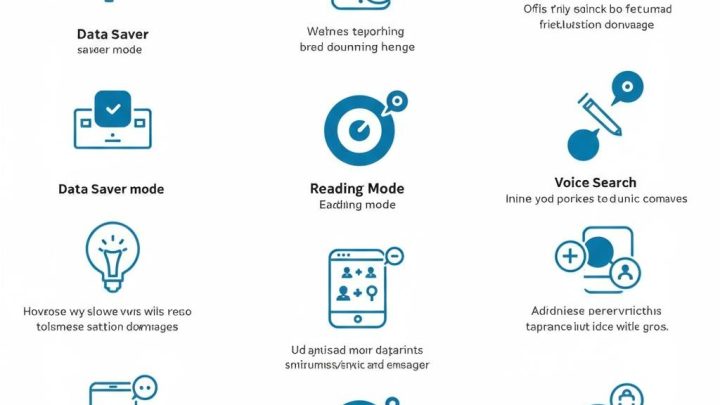크롬 안드로이드 숨겨진 기능 파헤치기: 파워 유저를 위한 생산성 향상 꿀팁
안드로이드 스마트폰을 더욱 강력하게 활용하고 싶으신가요? 숨겨진 크롬 브라우저 기능을 통해 생산성을 극대화할 수 있습니다. 아직 정식 버전에는 적용되지 않았지만, 몇 가지 설정을 변경하여 새로운 기능들을 미리 경험하고 활용할 수 있습니다. 지금부터 안드로이드 크롬의 숨겨진 기능들을 자세히 살펴보고, 여러분의 디지털 라이프를 더욱 풍요롭게 만들어 보세요.
크롬 플래그(Flags) 시스템이란 무엇일까요?
크롬 플래그는 아직 개발 중인 실험적인 기능들을 모아놓은 공간입니다. 구글은 이 플래그 시스템을 통해 새로운 기능들을 미리 사용자들에게 공개하고 피드백을 받습니다. 플래그에 있는 기능들은 불안정하거나 예기치 않은 문제를 일으킬 수 있지만, 새로운 기능을 미리 사용해보고 크롬 브라우저의 발전에 기여할 수 있다는 장점이 있습니다. 플래그 설정 변경 시에는 신중하게 접근해야 하며, 각 설정에 대한 충분한 이해를 바탕으로 진행해야 합니다.
탭 고정 기능: 중요한 탭을 한눈에
데스크톱 크롬에서 유용하게 사용했던 탭 고정 기능이 드디어 안드로이드에도 적용됩니다. 탭 고정 기능을 활성화하면, 자주 방문하는 웹사이트를 탭 목록의 맨 위에 고정하여 빠르게 접근할 수 있습니다. 사용 방법은 매우 간단합니다. 먼저 chrome://flags를 입력하여 플래그 설정 페이지로 이동한 다음, 'Android pinned tabs'를 검색하여 설정을 'Enabled'로 변경합니다. 크롬을 재시작하면 탭 고정 기능이 활성화되며, 원하는 웹사이트를 열고 메뉴에서 '탭 고정' 옵션을 선택하면 됩니다.
맞춤형 새 탭 페이지: 나만의 시작 화면 만들기
새 탭 페이지를 원하는 대로 꾸밀 수 있다면 얼마나 좋을까요? 안드로이드 크롬에서 이제 그 꿈을 이룰 수 있습니다. chrome://flags에서 'new tab'을 검색하여 다음 4가지 항목을 'Enabled'로 설정합니다: 'Customize the new tab page', 'Customize the new tab page V2', 'Customize the new tab page for Most Visited Tiles', 'New tab page customization toolbar button'. 추가적으로 'most visit' 검색 후 'Customize Most Visited Tiles'도 'Enabled'로 설정합니다. 크롬을 재시작하면 새 탭 페이지 왼쪽 상단에 연필 아이콘이 나타나고, 이를 통해 사이트 바로가기, 컨텍스트 카드, '발견(Discover)' 피드 등 다양한 요소를 설정하고 테마를 변경할 수 있습니다. 자주 방문하는 웹사이트 바로가기를 추가하고 목록의 맨 앞에 고정하여 편리하게 사용할 수도 있습니다.
시크릿 분할 화면: 개인 정보 보호와 멀티태스킹을 동시에
시크릿 모드를 사용하면서 다른 작업을 동시에 하고 싶었던 적이 있으신가요? 새로운 크롬 기능은 시크릿 창을 분할 화면으로 실행하여 이 문제를 해결해 줍니다. chrome://flags에서 'incognito'를 검색하고 'Open incognito tabs in new window'를 'Enabled'로 설정합니다. 이제 시크릿 탭을 열면 분할 화면으로 실행되며, 구분선을 조절하여 화면 비율을 조정하거나 전체 화면으로 전환할 수 있습니다. 개인 정보 보호는 물론 멀티태스킹 효율성까지 높여주는 유용한 기능입니다.
시크릿 창 스크린샷: 필요할 땐 캡처도 자유롭게
보안상의 이유로 크롬 시크릿 모드에서는 스크린샷을 찍을 수 없습니다. 하지만 특정 상황에서는 스크린샷이 필요한 경우도 있습니다. chrome://flags에서 'incognito'를 검색하고 'Incognito Screenshot' 항목을 'Enabled'로 설정하면 시크릿 창에서도 스크린샷을 찍을 수 있습니다. 이제 로그인 정보나 사용자 설정 없이 사이트를 확인하거나 디버깅할 때 편리하게 스크린샷을 활용할 수 있습니다.
간단 요약 바로가기: 긴 기사, 핵심만 빠르게
온라인에서 긴 기사를 읽을 때, 핵심 내용만 빠르게 파악하고 싶을 때가 있습니다. 크롬은 주소창에 원터치 요약 바로가기 아이콘을 추가하여 이 기능을 제공합니다. chrome://flags에서 'summary'를 검색하고 'Adaptive button in top toolbar – Page Summary' 항목을 'Enabled'로 설정합니다. 크롬을 재시작한 후 '설정 → 툴바 바로가기'에서 요약 옵션을 선택하면, 페이지에 따라 주소창 오른쪽에 요약 아이콘이 나타납니다. 긴 기사의 핵심 내용을 빠르게 파악하여 시간을 절약할 수 있습니다.
PWA 보호: 웹 앱을 안전하게 복원
프로그레시브 웹 앱(PWA)은 브라우저에서 바로 설치할 수 있는 앱입니다. 하지만 안드로이드에서는 일반 앱처럼 자동 복원되지 않는다는 단점이 있습니다. 크롬은 이 문제를 해결하기 위해 PWA 복원 기능을 제공합니다. chrome://flags에서 'pwa'를 검색하고 'Enable the PWA Restore Backend'와 'Enable the PWA Restore UI' 두 항목을 모두 'Enabled'로 변경합니다. 이제 크롬이 PWA 복원이 필요하다고 판단하면 팝업 창을 통해 복원을 제안합니다. 웹사이트를 일일이 찾아가거나 앱을 수동으로 다시 설치할 필요 없이 편리하게 PWA를 복원할 수 있습니다.
마무리
지금까지 안드로이드 크롬 브라우저의 숨겨진 기능들을 살펴보았습니다. 플래그 설정을 통해 이러한 기능들을 미리 경험하고 활용함으로써 여러분의 생산성을 한층 더 향상시킬 수 있습니다. 다만, 플래그 기능은 개발 중인 기능이므로 불안정하거나 예기치 않은 문제가 발생할 수 있다는 점을 유념하시고, 신중하게 사용하시기 바랍니다. 이러한 기능들을 통해 더욱 스마트하고 효율적인 안드로이드 생활을 누리시길 바랍니다.